|
发布日期:2009年12月8日
新特性/修正的问题:
- 新增 DNS 服务页面
- 新增 DHCP Filtering 功能
- 新增 LLDP-MED
- 新增 Voice VLAN
- 修正的问题:当交换机接收到含 DNS 服务器 IP 息的 DHCP Reply 数据包时,交换机可能重启。
已知的问题:
- 无任是否选中 MST Configuration 的 MST 实例,MST ID 始终是灰色的。
解决办法:请刷新 MST Configuration 页面。
注意:
- 固件 V4.1.0.8 及以后版本仅支持 GS716Tv2 和 GS724Tv3
- GS716Tv1和 GS724Tv2 的配置文档不能导入 GS716Tv2 和 GS724Tv3
- 在设备底部的标签上标明了设备的硬件版本信息
GS716Tv2/GS724Tv3 Firmware 升级指南
警告:在升级4.2.0.11固件前,需要确保交换机的 Boot Code为5.0.3.2 或以上版本。请登陆交换机管理界面,进入 System -> Management -> System Information菜单,在Versions下显示了当前 Boot Code 及 Firmware 版本。
如果交换机的 Boot Code为5.0.3.2 或以上版本,跳过步骤6。
- 首先保证电脑 IP 与 GS716Tv2/GS724Tv3 的管理 IP 在同一个网段,默认 IP 为 192.168.0.239。
- 用来升级的电脑需要安装“NETGEAR 智能交换机 firmware 升级工具”(Smart Wizard Discovery Utility),版本用 Version 2.05.05 的,可以在 NETGEAR 技术支持页面中的任意一个智能交换机的下载界面下去下载,另外,还需要将电脑的防火墙以及杀病毒软件暂时先关闭。
- 下载文件 GS716Tv2_GS724Tv3_V4.2.0.11,并且保存在非中文目录中(不要保存在系统的桌面上或者其他的中文目录中),解压。
 3.50MB 3.50MB
- 运行“NETGEAR 智能交换机 firmware 升级工具”(Smart Wizard Discovery Utility),在 Device List 窗口中,你可以看到设备:GS716Tv2/GS724Tv3。
- 选中它,再选择“Firmware Upgrade”。
- 点击“Browser”并选择Boot Code文件:GS7xxT-bootcode_v5032.bin,在“Upgrade Password”密码提示框中输入交换机的密码,默认为小写的“password”,点击“Apply”保存,再点击“Start Upgrade”开始升级。根据屏幕提示,Smart Wizard Discovery Utility 会出现“Firmware Upgrade Finished”提示窗口,“Status”栏目下将显示“Upgrade Successful”。
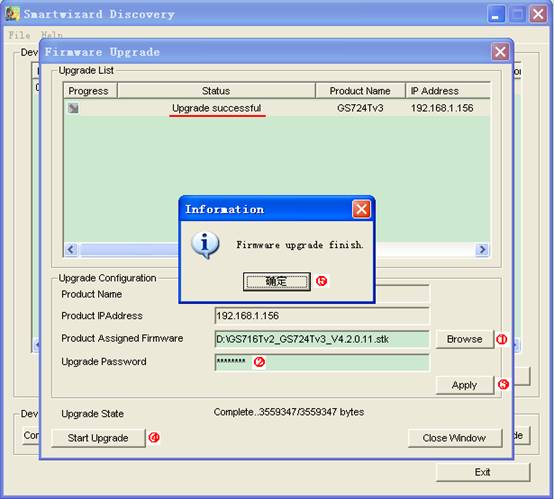
- 按照步骤6的方法升级 Firmware:点击 Browse,选中 Firmware 文件:GS716Tv2_GS724Tv3_V4.2.0.11.stk,输入密码:password,再点击 Apply,然后点 Start Upgrade 开始升级固件,升级完成以后系统将提示”Upgrade Successful”。
- 最后,需要将交换机恢复到出厂值后重新配置:带电的情况下,按住 Factory Defaults 按钮 12S 左右,松手即可。
|
